- Forfatter Abigail Brown [email protected].
- Public 2023-12-17 06:57.
- Sist endret 2025-01-24 12:19.
Key takeaways
- Legger Touch ID til enhver M1 Mac, inkludert dokkede MacBook-maskiner.
- Tilgjengelig i hvilken som helst farge du vil, så lenge den er sølv.
- Det fungerer også som et USB-kablet tastatur.

Apples nye Magic Keyboard med Touch ID er det siste trinnet for å gjøre en Mac mini eller en docket MacBook til den nye M1 iMac.
Med en iPhone eller iPad har Touch ID og Face ID lenge gjort det enkelt å unngå å trykke inn passordet ditt hver gang du vil logge på, kjøpe noe eller på annen måte autentisere deg selv. Deretter kom Touch ID til MacBooks, og etterlot bare Apples stasjonære Mac-er uten biometrisk autentisering. Det endret seg med 2021 M1 iMac, som leveres med en ny versjon av Apples utmerkede Magic Keyboard, og plasserte en liten Touch ID-knapp øverst i høyre hjørne. Nå er det samme tastaturet tilgjengelig for kjøp separat, i to størrelser. Jeg kjøpte den store.
Én merknad: Hvis du ikke har en M1 Mac, så ikke bry deg. Touch ID fungerer ikke med eldre Intel Mac-maskiner.
Er det sikkert?
For å pare tastaturet, kobler du det til Mac-en med den medfølgende stoffkledde USB-C-to-Lightning-kabelen, som parer det automatisk. Alternativt kan du pare det som et hvilket som helst annet Bluetooth-tastatur i Mac-ens Bluetooth-innstillingspanel.
Når dette er gjort, må du konfigurere Touch ID. Dette gjøres i et nytt systemvalgpanel, som skal vises når tastaturet er koblet til. På min Mac mini, som kjører den nyeste versjonen av Big Sur, tok det litt tid før dette dukket opp, men når det først gjorde det, var oppsettet enkelt. Bare klikk for å legge til en finger (opptil tre støttes, vises det), og følg instruksjonene. Det er nøyaktig det samme som å konfigurere det på iPhone eller iPad.
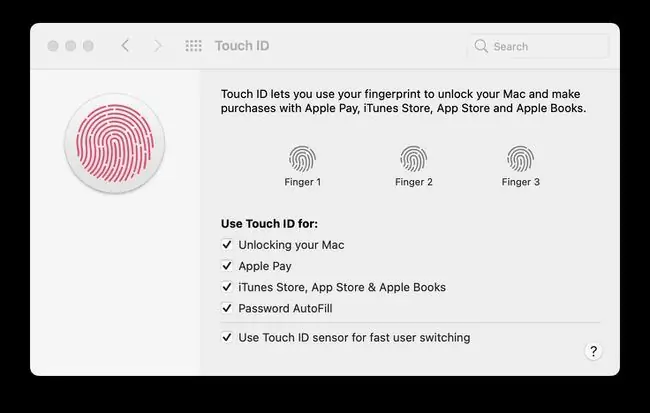
I dette panelet kan du også velge hva du vil låse opp med Touch ID: Mac, Apple Pay, iTunes, bøker og App Store-kjøp og passord. Du kan også få Mac-en til å bytte til en annen brukers konto når de berører fingeravtrykkleseren, noe som er en fin touch.
Endelig på Touch ID er leseren også en knapp. Hvis du trykker på den når Mac-en er våken, starter den deg opp til en låseskjerm, noe som betyr at du raskt kan låse Mac-en med ett trykk. Knappen vekker (og låser opp) også Mac-en. Dette er øyeblikkelig, men siden min Mac mini bruker en tredjepartsskjerm, tar selve skjermen en stund å våkne.
Touch ID er også, etter min erfaring så langt, mye mer pålitelig enn Apple Watch-opplåsing, som ser ut til å fungere basert på sine egne robotiske humørsvingninger.
Top rad
Den andre endringen her er at den øverste raden med knapper, medie-/funksjonstasterraden, har blitt omarbeidet for å matche Big Sur og utover. I tillegg til musikkkontroll-, volum- og lysstyrketastene har du nå dedikerte taster for Siri-diktering, Spotlight-søk og for å veksle mellom Ikke forstyrr. Jeg elsker DND-nøkkelen, men jeg har ingen bruk for de andre.
Ny er også Globe-tasten, som tidligere var funksjonstasten (fn). Dette har sitt eget sett med alternativer, som vist på skjermbildet nedenfor. Du kan også angi det i Modifier Keys-delen av tastaturinnstillingene. Jeg har satt opp emoji-panelet, men jeg kan deaktivere det når jeg fortsetter å trykke på det når jeg strekker meg etter frem-slette-tasten under det.
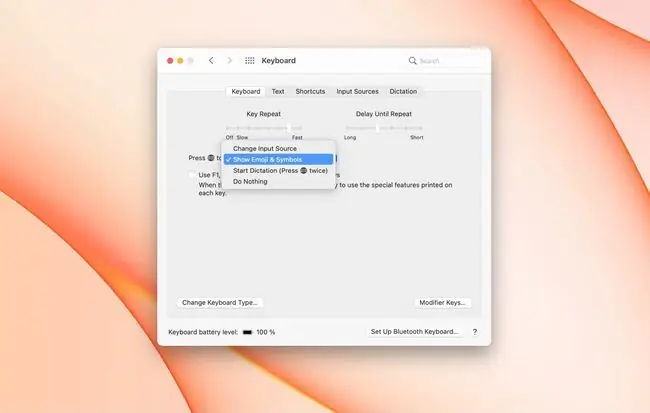
I Use
Hvis du er vant til Apples nylige magiske tastaturer, vet du allerede hvordan dette føles. Solid, med en god mengde reise til nøklene. De er ikke like stabile som Apples katastrofale Butterfly Keyboard, men de føles bra. Det føles nøyaktig det samme som iPads eget Magic Keyboard, selv om det høres annerledes ut, takket være iPadens gummibelegg. iPad-tastene er også bakgrunnsbelyste.
For øyeblikket føler jeg meg fortsatt mer komfortabel med å skrive på min gamle Logitech K811 (en ekte klassiker), men jeg forventer at jeg om en ny måned vil være like hjemme her, når jeg først har blitt vant til utformingen av større tastatur.
Er dette tastaturet verdt $179 (eller $149 for versjonen uten talltastatur)? Alt avhenger av hvor mye du vil ha Touch ID, for bortsett fra det er det omtrent det samme som det forrige Magic Keyboard, bare $50 mer.
For meg er det verdt det. Jeg har ønsket meg Touch ID på Mac fra det øyeblikket jeg prøvde den på iPhone. Og et dyrt tastatur er forsvarlig for en som skriver for å leve. Men hvis du blir fristet, vet at det er like bra som Apples andre tastaturer.






